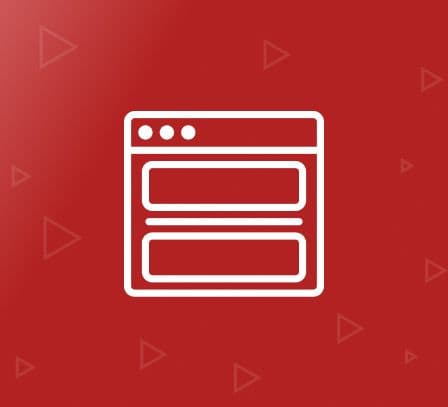Banners for Magento 1
- Beschrijving
- Beoordelingen
- Veelgestelde vragen
- Maatwerk
- Wijzigingslogboek
De houding van gebruikers bij het kopen op een e-commerce winkelsite is direct gerelateerd aan hun gebruikerservaring op die site. Een betere interface verlengt hun verblijf op die site, wat hun kansen op het plaatsen van meer winkelbestellingen vergroot. Met meer dan een dozijn weelderige stijlen zorgt onze bannerverlenging ervoor dat elke nieuwe bezoeker een glimp opvangt van uw best verkopende items. Bekijk de live/demo van overgangsstijlen aan de voorkant.
De gratis Magento Banners-extensie, met zijn eenvoudig te gebruiken backend, stelt u in staat om uw klanten een zeer geoptimaliseerde gebruikerservaring te bieden die uw site tot nu toe miste. Banners zijn hyperlinks om u de flexibiliteit te geven om paginalinks toe te voegen voor gedetailleerde productbeschrijvingen. Met bannertitels kunt u nu gerelateerde tekst toevoegen aan de banners die worden weergegeven.
Eenvoudig te gebruiken, eenvoudig te installeren en opvallend op de site, is de FME Banner-extensie de enige etalage waarin uw producten verdienen te zijn. Download nu om ervoor te zorgen dat ze dat zijn.
Als toonaangevend Magento-ontwikkelingsbedrijf biedt FMEExtensions ook oplossingen voor winkelontwikkeling en -aanpassing, samen met meer dan 120 Magento-extensies.
Belangrijkste kenmerken van de Magento Banners-extensie
Overgangsstijlen
- Meer dan 12 aantrekkelijke overgangsstijlen
- Een vloeiende en continue beeldstroom
- Aanpasbare snelheid, vervaging en volgorde van afbeeldingen
- Creëer dynamische banners in real-time
- Pas op elk moment de bannerinstellingen aan
- Geen beperking op het aantal afbeeldingen in elke banner, in tegenstelling tot andere
- Voeg/verwijder afbeeldingen van de banner op de vlieg
- Wijzig de bannerafbeeldingen om bij uw site/bannerontwerp te passen
- Krachtige bannerkoppen
- Live banners (hypertextlinks)
Eenvoudige en krachtige banners in enkele minuten
- Maak dynamische banners tijdens runtime
- Pas bannerinstellingen aan wanneer en hoe dan ook aan
- Geen beperking op het aantal afbeeldingen in elke banner, in tegenstelling tot anderen
Aanpasbare bannerafbeeldingen
- Voeg/bannerafbeeldingen toe of verwijder ze terwijl u bezig bent
- Bewerk bannerafbeeldingen om bij uw site/bannerontwerp te passen
- Krachtige bannertitels
- Live banners (gekoppeld)
Globale functies
- Ondersteuning voor meerdere winkels
- Eenvoudig te installeren en configureren met alle Magento-versies
- Ontwerpopties voor schuifregelaar
- Aanpasbare tijd/vertraging instellingen voor elke afbeelding
- Willekeurige selectie van afbeeldingen bij elke keer dat de banner wordt geladen
- Toon/verberg time
Extra's
- Opties voor schuifregelaarontwerp
- Aanpasbare tijd/vertraging instellingen voor elke afbeelding
- Willekeurige selectie van afbeeldingen bij elke keer dat de banner wordt geladen
- Toon/verberg timer
How it works:
oeg een banner toe
Gebruik het tabblad 'Banner toevoegen' in uw backend om nieuwe bannerafbeeldingen toe te voegen. Gebruik deze functie om:
- Upload bannerafbeeldingen
- Voeg een ondersteunende tagline toe
- Maak de banner dynamisch door een doel-URL op te geven
- Kies de optimale winkelweergave
- Schakel het in/uit om de zichtbaarheid aan te passen voor de frontend
Laten we eens kijken hoe:
Gebruik uw aanmeldgegevens om in te loggen op uw Magento-beheerpaneel. Selecteer vanaf het dashboard 'Beheer Banners' in het Banners-tabblad.
- Klik op de knop 'Banner toevoegen' om een nieuwe bannerafbeelding toe te voegen.
- Voer de bannertitel in het veld 'Titel' in.
- Klik op 'Bestand kiezen' om een bannerafbeelding vanaf uw computer te selecteren en te uploaden.
- Voer de doel-URL in of 'Ga naar link' in het veld 'Link'.
- Selecteer de voorkeursweergavemodus voor de doel-URL uit het vervolgkeuzemenu.
- Voer een prioriteitsnummer in voor de afbeelding in de banner. Onthoud dat 0 een hogere prioriteit aangeeft, terwijl hogere nummers een lagere prioriteit aangeven.
- Selecteer de voorkeursmodus voor de tekstweergave uit het vervolgkeuzemenu 'Tekst Mengen'. Kies 'Ja' als u wilt dat uw tekst 'mengt' in de schaduw van de bannerafbeelding, kies 'Nee' als u een scherpere tekst wilt.
- Selecteer de gewenste winkelweergave uit het vervolgkeuzemenu.
- Schakel de afbeeldingszichtbaarheid op de front-end in/uit vanuit het vervolgkeuzemenu 'Status'.
- Voer de ondersteunende tagline of tekst in die u bij de afbeelding wilt weergeven in het veld 'Inhoud'.
- Klik op 'Banner opslaan' om de banner details op te slaan.
Banner bewerken
Gebruik het tabblad 'Bewerken' in het actieveld van uw backend-dashboard om wijzigingen aan te brengen in de bannerafbeelding. Gebruik deze functie om:
- Verander de bannerafbeeldingen
- Verander de ondersteunende tagline
- Verander de doel-URL
- Verander winkelweergave
- Afbeeldingszichtbaarheid op de front-end in-/uitschakelen.
Laten we eens kijken hoe:
Gebruik uw aanmeldgegevens om in te loggen op uw Magento-beheerpaneel. Selecteer vanaf het dashboard 'Beheer Banners' in het Banners-tabblad. Klik op 'Bewerken' in het Actieveld van de vereiste afbeelding om wijzigingen aan te brengen.
- Wijzig de bannertitel in het veld 'Titel'.
- Klik op 'Bestand kiezen' om een nieuwe bannerafbeelding vanaf uw computer te selecteren en te uploaden.
- Wijzig uw doel-URL of 'Ga naar link' in het veld 'Link'.
- Verander de voorkeursweergavemodus voor de doel-URL uit het vervolgkeuzemenu.
- Wijzig het prioriteitsnummer voor de afbeelding in de banner. Onthoud dat 0 een hogere prioriteit aangeeft, terwijl hogere nummers een lagere prioriteit aangeven.
- Wijzig de voorkeursmodus voor de tekstweergave uit het vervolgkeuzemenu 'Tekst Mengen'. Kies 'Ja' als u wilt dat uw tekst 'mengt' in de schaduw van de bannerafbeelding, kies 'Nee' als u een scherpere tekst wilt.
- Wijzig de gewenste winkelweergave uit het vervolgkeuzemenu.
- Schakel de afbeeldingszichtbaarheid op de front-end in/uit vanuit het vervolgkeuzemenu 'Status'.
- Wijzig de ondersteunende tagline in het veld 'Inhoud'.
- Klik op 'Banner opslaan' om de banner details op te slaan na het bewerken.
Bannerconfiguratie
Gebruik de functie 'Configuratie' om het uiterlijk en de uitstraling van de banner aan te passen. Deze functie is voor uw beknopte gebruikservaring onderverdeeld in 4 secties: Algemene instellingen, Tekstinstellingen, Overgangsinstellingen en Weergave/Verberg-instellingen.
Algemene instellingen stellen u in staat om:
- Banner fysieke kenmerken aan te passen, bijv. hoogte, breedte, achtergrondkleur
- Automatisch afspelen in- of uit te schakelen
Tekstinstellingen, zoals de naam al aangeeft, cosmetica toe te passen op de banner kop-/tagline. Gebruik dit om:
- Tekstgrootte & kleur te wijzigen
- De breedte van de tekstbalk te vergroten
- Tekstuitlijning
- Tekststijl bijv. vervagen, transparant, enz.
Overgangsinstellingen bieden u:
- Een dozijn interactieve overgangsstijlen voor bannerafbeeldingen om uit te kiezen
- Snelheid van overgang aan te passen
- Soepelheid, vervaging en vertragingseffecten van de overgang
Tot slot bieden de Weergave/Verberg-instellingen verschillende opties voor:
- Zichtbaarheid van schuifknoppen
- Uitlijning van schuifknoppen
Laten we eens kijken hoe:
Gebruik uw aanmeldgegevens om in te loggen op uw Magento-beheerpaneel. Selecteer vanaf het dashboard 'Configuratie' in het Banners-tabblad.
Algemene instellingen
- Voer de optimale grootte in voor de lengte van de banner in het veld 'Bannerbreedte'.
- Voer de optimale grootte in voor de hoogte van de banner in het veld 'Bannerhoogte'.
- Voer de kleurcode in voor de achtergrondkleur van de banners.
- Selecteer 'Ja' om de functie voor automatisch afspelen in te schakelen en 'Nee' anders vanuit de opties voor automatisch afspelen.
- Selecteer 'Ja' als uw afbeelding kleiner/groter is dan de banner grootte (zoals gespecificeerd in 1 & 2 hierboven) en u wilt dat deze automatisch wordt aangepast aan de banner grootte. Kies anders Nee.
- Selecteer 'Ja' als u wilt dat bannerafbeeldingen willekeurig worden weergegeven, ongeacht de sorteervolgorde. Kies anders Nee.
- Klik op 'Configuratie opslaan' om details op te slaan of ga verder met verdere instellingen.
- Voer de optimale tekstgrootte in voor de banner kop-/tagline in het veld Tekstgrootte.
- Voer de kleurcode in voor de tekst van de banner kop-/tagline.
- Specificeer de breedte van het tagline-gebied.
- Specificeer de afstand tussen tekstregels.
- Specificeer de marge van links voor de tagline.
- Specificeer de afstand tussen woorden.
- Specificeer de marge van de tagline vanaf de onderkant van de banner.
- Selecteer 'Ja' als u wilt dat het gebied achter de bannertekst wazig wordt om de tagline scherp te laten lijken, kies anders 'Nee'.
- Voer een optimaal getal in voor de transparantie van de achtergrond van de bannertagline.
- Voer de kleurcode in voor de achtergrond van de bannertagline.
- Klik op 'Configuratie opslaan' om details op te slaan of ga verder naar de volgende instellingen.
- Voer een nummer in voor de overgangsstijl die het meest geschikt is voor uw bannerafbeeldingen uit de beschikbare 12 stijlen.
- Selecteer 'Ja' als u een soepele overgang van bannerafbeeldingen wilt bij het wijzigen.
- Specificeer de snelheid van de overgang in milliseconden.
- Specificeer de vertragingstijd van bannerafbeeldingen in seconden, dwz hoelang ze in de banner blijven voordat ze worden vervangen door de volgende.
- Selecteer 'Ja' als u een willekeurige overgangsstijl voor de banner wilt, kies anders 'Nee'.
- Specificeer de vertraging in snelheid van de overgang voor bannertekst.
- Klik op 'Configuratie opslaan' om details op te slaan of ga verder naar de volgende instellingen.
Tekstinstellingen
- Voer de optimale tekstgrootte in voor de kop-/tagline van de banner in het veld Tekstgrootte.
- Voer de kleurcode in voor de tekst van de kop-/tagline van de banner.
- Specificeer de breedte van het tagline-gebied.
- Specificeer de afstand tussen tekstregels.
- Specificeer de marge vanaf links voor de tagline.
- Specificeer de afstand tussen woorden.
- Specificeer de marge van de tagline vanaf de onderkant van de banner.
- Selecteer 'Ja' als u wilt dat het gebied achter de bannertekst wazig wordt om de tagline er scherp uit te laten zien, kies anders 'Nee'.
- Voer een optimaal nummer in voor de transparantie van de achtergrond van de tagline van de banner.
- Voer de kleurcode in voor de achtergrond van de tagline van de banner.
- Klik op 'Configuratie opslaan' om de details op te slaan of ga verder naar de volgende instellingen.
Overgangsinstellingen
- Voer een nummer in voor de overgangsstijl die het meest geschikt is voor uw bannerafbeeldingen uit de beschikbare 12 stijlen.
- Selecteer 'Ja' als u een soepele overgang van bannerafbeeldingen wilt wanneer deze veranderen.
- Specificeer de snelheid van de overgang in milliseconden.
- Specificeer de vertraging van de bannerafbeeldingen in seconden, d.w.z. hoelang ze in de banner blijven voordat ze worden vervangen door de volgende.
- Selecteer 'Ja' als u een willekeurige overgangsstijl voor de banner wilt, kies anders 'Nee'.
- Specificeer de vertraging in de snelheid van de overgang voor de bannertekst.
- Druk op Opslaan om de details op te slaan of ga verder met de volgende instellingen.
Toon/Verberg Instellingen
- Selecteer 'Ja' om de timer weer te geven bij elke bannerafbeelding.
- Selecteer 'Ja' om de juiste/volgende schuifknop weer te geven en 'Nee' anders.
- Selecteer 'Ja' om de linker/vorige schuifknop weer te geven en 'Nee' anders.
- Selecteer 'Ja' om klikbare genummerde knoppen weer te geven voor alle schuifafbeeldingen en 'Nee' anders.
- Selecteer 'Ja' om standaard klikbare genummerde knoppen weer te geven voor alle schuifafbeeldingen en 'Nee' anders.
- Selecteer 'Ja' om klikbare genummerde knoppen weer te geven die horizontaal zijn uitgelijnd en 'Nee' anders.
- Selecteer 'Ja' om klikbare genummerde knoppen weer te geven die gerangschikt zijn in toenemende volgorde volgens hun sorteervolgorde en 'Nee' anders.
- Selecteer 'Ja' als je gebruikers wilt toestaan het vloeiende verloop van de bannerafbeeldingen te onderbreken/hervatten en 'Nee' anders.
- Selecteer 'Ja' om schuifknoppen aan de linkerkant van de banner weer te geven en 'Nee' anders.
- Selecteer 'Ja' om de tekst van de banner boven op de bannerafbeeldingen uit te lijnen en 'Nee' anders.
- Druk op 'Opslaan' om de bannerdetails op te slaan.
Anand
5Superb!
These guys are awesome! I got this installed for me and the support for a free extension provided by the team has been outstanding! Kudos to the team!!! Love from India!
Serks
5Works flawlessly
Hi, Great extension! Works flawlessly ! Thanks
Serks
5Help for Implemention
Sudhir Kumar Singh, 1. Research on how to make a custom layout.....its quite simple 2. Include a call to a static block (wherever you want the banner to appear) in that new layout... 3. Put the simple banners code into your new static block... 4. Set hompage cms page's layout to your new created layout... 5. Jump up and down with joy!!
Uthman Ali
5Great Extension
Its really a great extension , It helped me a lot . Excellent :)
Ivan
5Great support
Error: Following the pdf guide, i installed the Bannners 1.4 in Magento 1.5.1.0. Backend working fine, but in frontend, the Banner can't show up these contenu, just a loading icon. Answer: Make sure that you have given recursive 777 rights to the banner folder in media. If problem still exists then provide us with the admin panel access as well as FTP details. We will solve it for you. Solution: Problem solved, it works fine after i change the files owner to "apache". Great service!! thank you very much!!